
TP LİNK TD-W8960N MODEM KURULUMU NASIL YAPILIR? TP LİNK TD-W8960N MODEM ÖZELLİKLERİ NELERDİR? TP LİNK TD-W8960N KABLOSUZ MODEM AYARLARI NASIL YAPILIR?
TP-Link TD-W8960N adsl2 300Mbps ADSL2 + Modem/Router, EWAN, VPN, 2x5DBi Anten WPS. TP-Link TD-W8960N modemi ADSL özellikli bir modem olup sadece adsl bağlantılar üzerinde kullanılabilmektedir. Vdsl Hiper ve Fiber tarifelerde bu modem kullanılmamaktadır.
Modem kurulumuna geçmeden önce modeminizin kablo bağlantılarını aşağıdaki bağlantı şemasına göre yapınız. Hatalı yapılan bağlantılarda modem üzerinde dsl ışığınız sabitlenmeyeceği için bağlantı kurulamayacaktır.
MODEM VE BİLGİSAYAR ARASI BAĞLANTI ŞEMASINA BURADAN ULAŞABİLİRSİNİZ
Modem bağlantılarını yukarıdaki şemaya göre yapılandırdığımıza göre kuruluma geçebiliriz.
Web tarayıcınızın adres satırına 192.168.1.1 yazarak entere basınız. Açılan şifre ekranında kullanıcı adı olarak “admin” şifre olarak ” admin” yazınız ve oturum aç butonuna basınız. Şifrenizi kabul etmemesi durumunda modeminizi resetleyebilirsiniz.
MODEM RESETLEME ADIMLARINA BURADAN ULAŞABİLİRSİNİZ
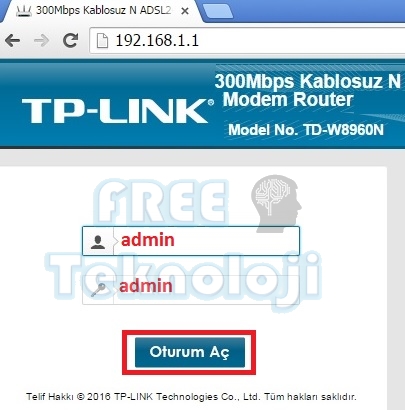
Açılan sayfada ekranın sol bölümünde yer alan “Hızlı Kurulum” seçeneğine tıklayınız. Gelen ekranda ileri butonuna basınız.
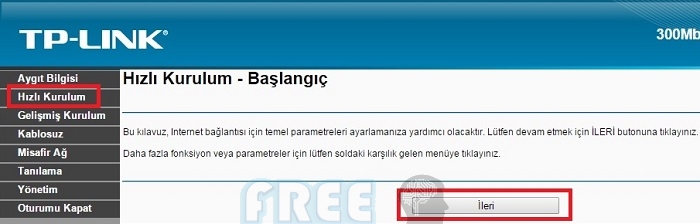
Açılan yeni ekranda wan Tipi Seç kısmında “ADSL WAN” seçeneğini seçiniz ve ileri butonuna basınız.

Açılan ekranda ISS seçenekleri arasından kullandığınız servis sağlayıcıya göre seçim yapınız. Seçenekler arasında yok ise “Diğer” seçeneğini seçebilir siniz.
Biz örneğimizde kullanıcı sayısının diğer servis sağlayıcılarına nazaran daha fazla olması sebebi ile @ttnet olarak seçtik.
PPP Kullanıcı adı bölümünde servis sağlayıcınızdan almış olduğunuz kullanıcı adınızı yazınız. Kullanıcı adınızı bilmiyor iseniz servis sağlayıcınız ile irtibata geçebilirsiniz.
Servis sağlayıcılarına ait iletişim numaralarına BURADAN ulaşabilirsiniz.
Kullanıcı adınızın sonunda @domain adınızı yazmayı unutmayınız.
Diğer servis sağlayıcılara ait domain adlarına BURADAN ulaşabilirsiniz.
PPP Parola bölümünde yine servis sağlayıcınızdan almış olduğunuz şifrenizi yazınız ve ileri butonuna basınız.
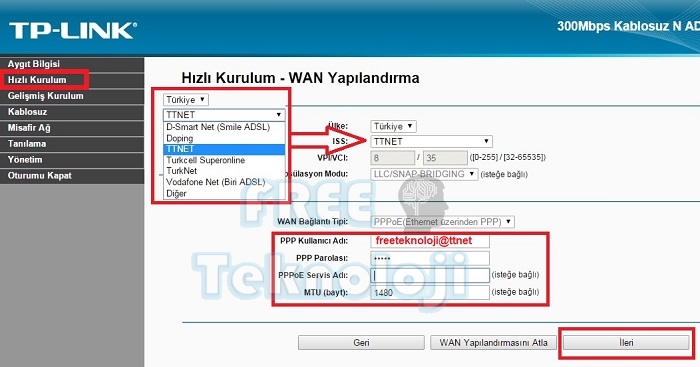
TP-Link TD-W8960N Kablosuz Modem Ayarları Nasıl Yapılır?
Yukarıda modeminizin kablolu ayarlarını tamamladınız. Şimdi sıra kablosuz ayarlarımızı yapılandırmaya geldi.
DETAYLI TP LİNK TD-W8960N KABLOSUZ ŞİFRE DEĞİŞTİRME ADIMLARINA BURADNA ULAŞABİLİRSİNİZ
Açılan bölümde Kablosuz Ağı Etkinleştir seçeneğini işaretleyiniz.
Kablosuz Ağ Adı bölümünde Kablosuz ağlarda görmek istediğiniz bir ağ ismi belirleyiniz. Biz Kablosuz ağımıza isim olarak FREETEKNOLOJİ belirledik. Sizde isteğiniz bir ismi yazabilirsiniz.
Kablosuz Ağ Anahtarı bölümünde en az 8 haneli bir kablosuz ağ şifresi belirleyiniz. Kablosuz ağ şifresi bölümünde belirleyeceğiniz şifrede en az 1 büyük harf 1 küçük harf ve 1 de rakam olmasına dikkat ederek ağ şifrenizin güçlü bir yapıda olmasına sağlayabilirsiniz. Şifre işleminden sonra ileri butonuna basınız.
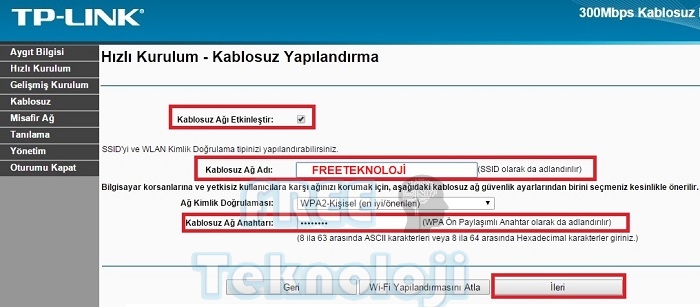
Modem arayüzünde yapmış olduğunuz ayarları gösteren özet sayfasına ulaştınız. Bu sayfada yaptığınız değişiklikleri gözden geçiriniz.
Yaptığınız değişikliklerde herhangi bir sorun yok ise “Onayla ” butonuna basarak ayarlarınızı kaydediniz.
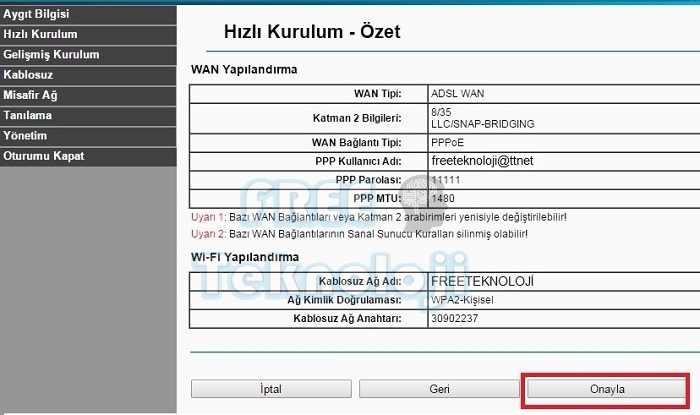
Tebrikler modeminizin kablolu ve kablosuz ayarlarını tamamladınız. Dilerseniz aşağıdaki youtube kanalımızdan uygulamalı olarak kurulum ekranlarını görebilirsiniz.
